Bagaimana untuk mengalih keluar pencetak sepenuhnya dalam Windows 10
 Ramai pemilik komputer mempunyai pencetak - dengan peranti ini, anda boleh mencetak bukan sahaja dokumen yang paling penting, tetapi juga sebarang petikan dari buku, gambar dan segala-galanya yang lebih mudah dilihat di atas kertas dan bukannya dari skrin. Tetapi kadangkala pemacu pencetak perlu dikeluarkan sepenuhnya daripada PC. Keperluan untuk ini timbul untuk pelbagai sebab, tetapi yang paling mudah ialah anda tidak lagi menggunakan peranti itu. Bagaimana untuk melakukan ini? Apakah sebenarnya yang perlu dilakukan untuk menyahpasangnya dalam sistem pengendalian Windows? Anda akan belajar tentang semua ini dalam artikel ini.
Ramai pemilik komputer mempunyai pencetak - dengan peranti ini, anda boleh mencetak bukan sahaja dokumen yang paling penting, tetapi juga sebarang petikan dari buku, gambar dan segala-galanya yang lebih mudah dilihat di atas kertas dan bukannya dari skrin. Tetapi kadangkala pemacu pencetak perlu dikeluarkan sepenuhnya daripada PC. Keperluan untuk ini timbul untuk pelbagai sebab, tetapi yang paling mudah ialah anda tidak lagi menggunakan peranti itu. Bagaimana untuk melakukan ini? Apakah sebenarnya yang perlu dilakukan untuk menyahpasangnya dalam sistem pengendalian Windows? Anda akan belajar tentang semua ini dalam artikel ini.
Kandungan artikel
Mengalih keluar pencetak melalui Tetapan
Cara pertama ialah memadamnya melalui "Pilihan". Mari kita lihat lebih dekat pada urutan tindakan.
PENTING! Sila ambil perhatian bahawa untuk menyingkirkan pemandu yang telah menjadi tidak diperlukan, anda mesti log masuk melalui akaun Pentadbir - iaitu, akaun pertama yang dibuat yang mempunyai keupayaan untuk mengalih keluar sebarang program dan pemacu. Jika tidak, anda perlu memasukkan kata laluan untuk akaun ini, jadi jika anda bukan seorang sahaja yang menggunakan komputer, semak maklumat ini.
Tetapan ialah salah satu aplikasi yang paling mudah yang telah dipertingkatkan dalam Windows 10 yang dikemas kini. Bagaimanakah anda boleh menggunakannya untuk mengeluarkan pencetak?
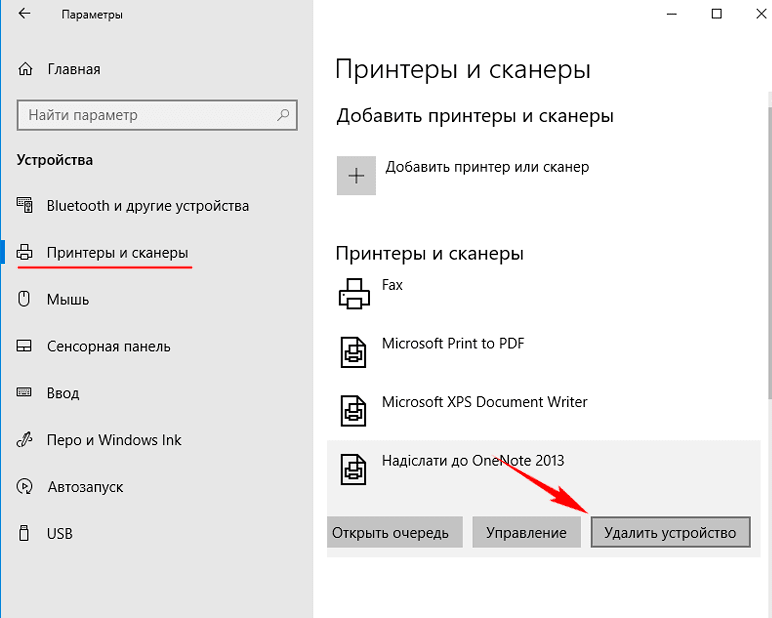
Perkara pertama yang perlu anda lakukan ialah pergi ke "Peranti", di mana anda akan menemui tab "Pencetak dan Pengimbas". Daripada senarai yang muncul, anda perlu memilih pencetak yang anda tidak lagi merancang untuk digunakan dan klik "Alih keluar peranti". Ini melengkapkan keseluruhan prosedur.
Bagaimana untuk memadam pencetak dalam Pengurusan Cetakan
Terdapat satu lagi cara untuk mengalih keluar peranti percetakan, yang tidak diketahui oleh setiap pengguna. Sementara itu, operasi ini agak mudah dan tidak memerlukan kemahiran khusus atau pengetahuan mendalam dalam bidang teknologi, serta banyak masa.
Anda perlu menekan beberapa kekunci pada papan kekunci (gabungan mana-mana butang dipanggil "kekunci panas"; terdapat banyak kombinasi sedemikian), dan kemudian masukkan kod huruf tertentu. Mari kita lihat urutan tindakan dengan lebih terperinci supaya setiap pemilik komputer boleh menggunakan kaedah ini untuk mengalih keluar pemacu pencetak.
Langkah pertama ialah menekan dua kombinasi kekunci: Win+R. Medan input khas akan muncul pada skrin di mana anda perlu memasukkan kod teks: printmanagement.msc.
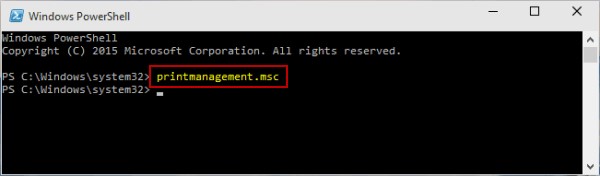
Selepas ini, anda perlu pergi ke "Pelayan Cetak", di mana nama PC anda akan ditulis - sila ambil perhatian bahawa jika anda tidak memasangnya sendiri, nama itu biasanya mengandungi nama pengilang dan model komputer. Sekarang pilih "Pencetak". Apabila anda klik kanan di sebelahnya, menu konteks akan muncul di mana anda perlu memilih pilihan "Padam".
Oleh itu, memadam pencetak melalui Pengurusan Cetakan adalah semudah menggunakan kaedah lain. Tetapi sudah pasti bernilai mempelajari semua yang lain untuk memilih yang paling sesuai dan mudah untuk diri sendiri.
Mengeluarkan peranti pencetak daripada folder Pencetak
Versi Windows 10 menyembunyikan folder yang dipanggil Pencetak, tetapi itu tidak bermakna anda tidak boleh menggunakannya untuk mengalih keluar pemacu yang tidak diperlukan. Anda juga boleh membuka folder yang diperlukan dengan memasukkan kod khas ke dalam tetingkap, yang dipanggil menggunakan kombinasi hotkey.
PENTING! Sila ambil perhatian bahawa kekunci panas adalah gabungan yang sangat berguna yang mana anda boleh melakukan sejumlah besar operasi yang berbeza. Itulah sebabnya anda perlu mencari di Internet atau dalam arahan untuk senarai semua kombinasi paling penting yang mungkin berguna semasa operasi selanjutnya peranti.
Seperti yang dinyatakan sebelum ini, untuk membuka tetingkap input anda memerlukan kombinasi Win + R. Dalam medan yang terbuka, tampal kod berikut: shell:PrintersFolder. Folder khas akan dibuka di mana anda akan melihat senarai semua pencetak yang pernah disambungkan dan peranti lain dengan fungsi yang serupa. Pilih yang tidak perlu dan klik pada butang "Padam", yang akan muncul dalam menu konteks.
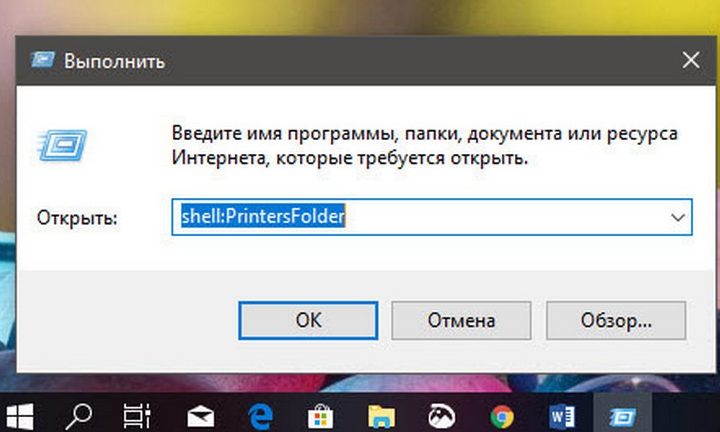
Bagaimana untuk mengalih keluar pencetak melalui Panel Kawalan
Mengalih keluarnya melalui Panel Kawalan boleh dikatakan cara paling mudah. Ini dijelaskan oleh fakta bahawa panel klasik sudah biasa kepada setiap pengguna, tanpa mengira versi sistem pengendalian dan tahap "kemajuan" dalam menggunakan teknologi.
Anda perlu pergi ke bahagian "Peranti dan Pencetak". Untuk meminimumkan masa yang dihabiskan untuk operasi ini, gunakan medan input khas, yang akan mencari bahagian yang anda perlukan secara bebas.
Kemudian yang tinggal hanyalah melakukan tindakan mudah yang sudah biasa kepada kami - panggil menu konteks yang berkaitan dengan pencetak untuk dipadamkan dan pilih pilihan "Padam".
Menggunakan Pengurus Peranti untuk mengalih keluar pencetak
Dalam "Pengurus Peranti", yang juga boleh dibuka menggunakan kekunci panas, anda perlu mencari bahagian "Baris Gilir Cetak". Dalam item yang dibuka, anda akan melihat semua pencetak yang tersedia yang pemacunya terdapat pada komputer.
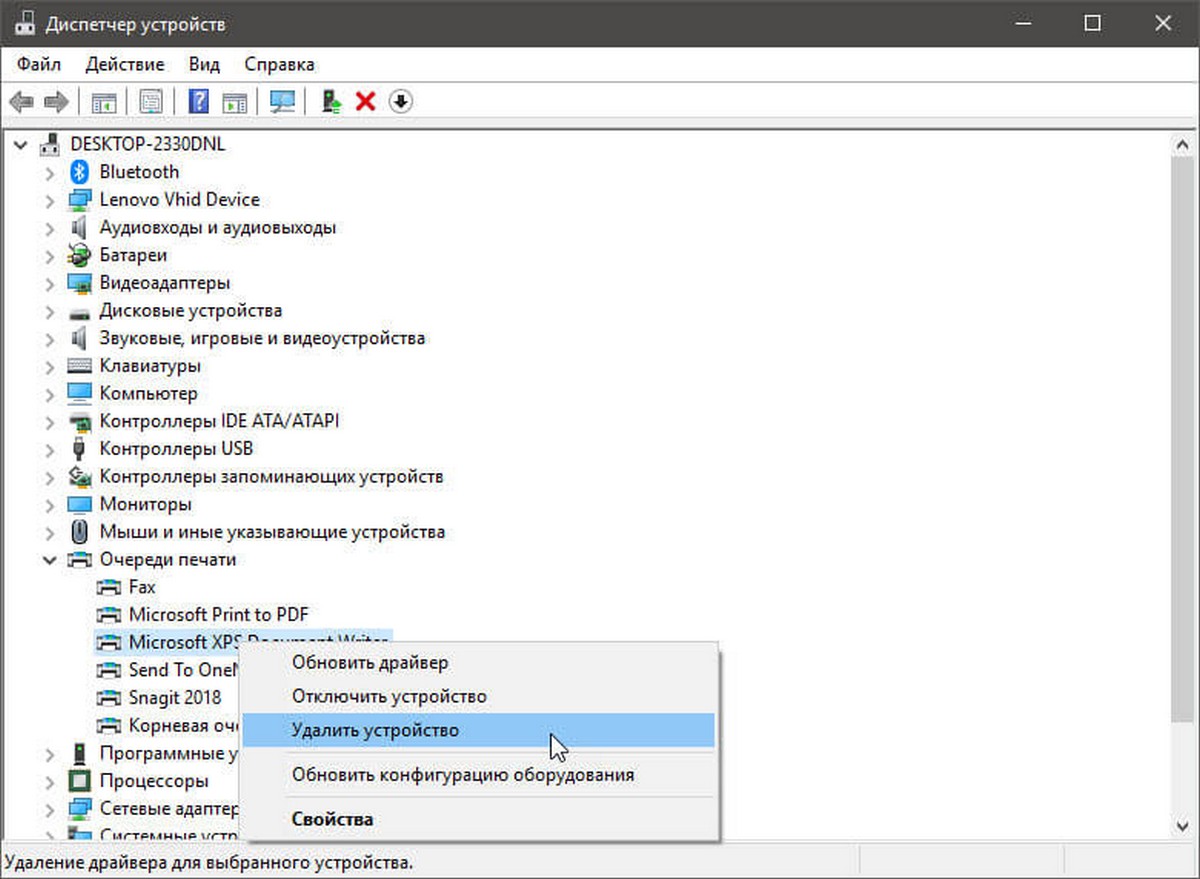
Dalam senarai ini, anda perlu memilih pencetak untuk dipadam dan klik butang "Padam" yang muncul dalam menu konteks.
Seperti yang anda lihat, dalam kebanyakan kes, keseluruhan prosedur adalah untuk membuka menu konteks dan memadam fail yang tidak diperlukan pada komputer. Ini adalah kaedah tradisional yang berfungsi dengan sejumlah besar fail.
PENTING! Sila ambil perhatian bahawa pemacu yang tidak digunakan atau sejumlah besar media yang tidak diperlukan memuatkan memori komputer, yang boleh menyebabkan ia mula berfungsi dengan tidak betul. Itulah sebabnya anda harus menyingkirkannya tepat pada waktunya.
Kini anda tahu cara mengalih keluar pencetak yang tidak lagi anda gunakan daripada komputer anda. Ini boleh dilakukan dalam beberapa cara sekaligus, yang membolehkan sesiapa sahaja, walaupun pengguna komputer peribadi yang paling tidak selamat, memilih yang paling mudah dan terpantas. Anda juga boleh memeriksa storan PC anda untuk pemacu lain yang tidak diperlukan dan mengeluarkannya dengan cara yang sama supaya tiada apa-apa yang mengganggu pengendalian peranti yang pantas dan selesa.





